Windows 10 karsto taustiņu izveidošana bezmaksas hotkeyp programmā

- 3287
- 24
- Noah Kiehn
Lai iestatītu atslēgas kombinācijas Windows 10 un iepriekšējās sistēmu versijās, ir pieejamas daudzas bezmaksas komunālas pakalpojumus. Piemēram, Autohotkey piedāvā patiesi plašu iespēju kopumu, taču iesācējiem to nevar saukt par vienkāršu lietotājiem. Citas utilītas ir vieglāk izmantot, taču to funkcionalitāte ir ierobežota. Savukārt HotkeyP vienlaikus ļauj konfigurēt galvenās kombinācijas dažādiem uzdevumiem, ir saskarnes krievu valoda un tā ir salīdzinoši sarežģīta to funkciju izteiksmē, kurām var būt nepieciešama lielākā daļa lietotāju.
Šajā pārskatā par bezmaksas HotkeyP programmas iespējām Windows 10 karsto taustiņu iestatīšanai, kas ļaus jums palaist programmas, vadīt sistēmas funkcijas un veikt citas darbības, ko norādāt jūsu norādītās kombinācijas. Par līdzīgu tēmu: Windows 10 sistēmas karstās atslēgas var būt arī ieinteresētas, lai atkārtoti ieceltu karstās atslēgas Microsoft Powertoys.
HotkeyP izmantošana, lai konfigurētu atslēgas kombinācijas
HotkeyP programma ir pilnīgi bez maksas, tai nav nepieciešama instalēšana un tā ir pieejama pasta arhīva veidā (trīs versijās par X64 sistēmām, 32 bitu un vecajiem logiem), kas ir pietiekami, lai lejupielādētu no oficiālās lapas (saite Lai ielādētu pārskata beigās), izsaiņojiet to. Ērtā vietā datorā un sākiet.

Pēc palaišanas, lai atvērtu hotkeyp (ja logs nekavējoties netiek atvērts), paziņojumu jomā noklikšķiniet uz programmas ikonas (Teree) Windows 10. Lietderībai vajadzētu automātiski ieslēgt interfeisa krievu valodu. Ja tas nenotiek, izvēlnē atlasiet Window - Valodu un atlasiet nepieciešamo valodu. Turpmāka izmantošana karsto atslēgu izveidošanas pamatmērķim nevajadzētu būt sarežģītai.
- Programmas galvenajā logā noklikšķiniet uz pogas "Izveidot", lai izveidotu jaunu atslēgas kombināciju.
- Tālāk ir pietiekami nospiest vēlamo kombināciju, lai tā tiktu automātiski definēta un ierakstīta jaunajā karstā atslēgas iestatījumu logā. Kā atslēgas jūs varat izmantot visas kombinācijas no CTRL, Alt, Shift, Win un Papildu atslēgas uz tastatūras, un, ja vēlaties, pele vai Gamepad. Rūpīgāks ar tikšanos: Es neieteiktu izveidot kombinācijas, kas jau ir iesaistītas sistēmā vai izmantotās programmas.
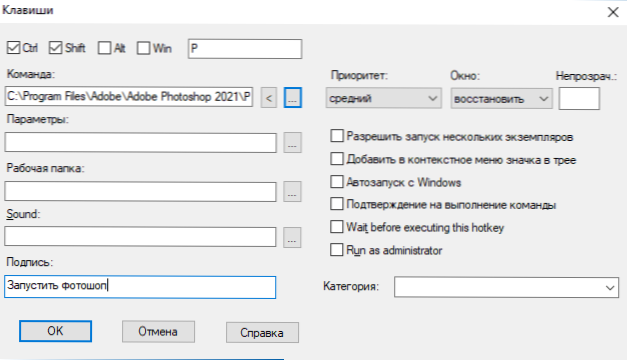
- Nākamais solis ir iestatīt komandu, lai sāktu atslēgu kombinācijas: Ja noklikšķiniet uz pogas ar trim punktiem, varat izvēlēties programmu, kas jums jāuzsāk no pieejamās datora (un vajadzības gadījumā nolaidiet sākuma parametrus).
- Noklikšķinot uz pogas ar bultiņu laukā "Komanda", jūs varat izvēlēties sistēmas komandas atslēgas kombinācijai: izveidojiet ekrānuzņēmumu, aktīvā loga istabu paplātē, instalējot parametru "vienmēr virsū" Pašreizējais logs, mainiet caurspīdīgumu, skaļuma kontroli un atskaņošanu, izslēgšanu, izslēgšanu, Gibernāciju, miega režīmu un daudzus citus, ieskaitot makro izveidi (par tiem varat lasīt faila sertifikātos).
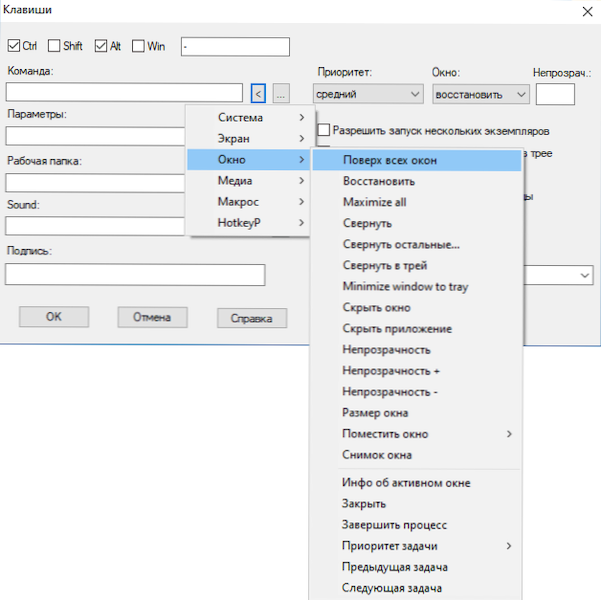
- Citos laukos, ja vēlaties, varat iestatīt papildu parametrus: skaņu, kas tiks zaudēta, izmantojot doto atslēgas kombināciju, ļaujiet programmas palaišanu administratora un citu vārdā.
- Vienums "paraksts" kalpo vienkāršam izveidotās tastatūras kombinācijas teksta aprakstam, kas tiks parādīta HotkeyP galvenajā logā.
- Iestatījumu beigās noklikšķiniet uz Labi - norādītā kombinācija nekavējoties sāks darboties, un to var pārbaudīt.
- Aizverot programmas logu, jums tiks piedāvāts saglabāt faila karsto taustiņu konfigurāciju: nākotnē šis fails automātiski tiks ielādēts, kad tiek palaista programma. Bet, ja vēlaties, varat izveidot vairākus failus ar atšķirīgu kombināciju komplektu un, ja nepieciešams, tos augšupielādēt izvēlnē “File” - “Open Hot Key”.
Pēc noklusējuma programma HotkeYP automātiski pievieno sevi Windows 10 automātiskajai ielādēšanai vai citai sistēmas versijai. Ja vēlaties mainīt šo uzvedību, kā arī citas komunālo pakalpojumu iespējas, dodieties uz sadaļu “Opcijas”.
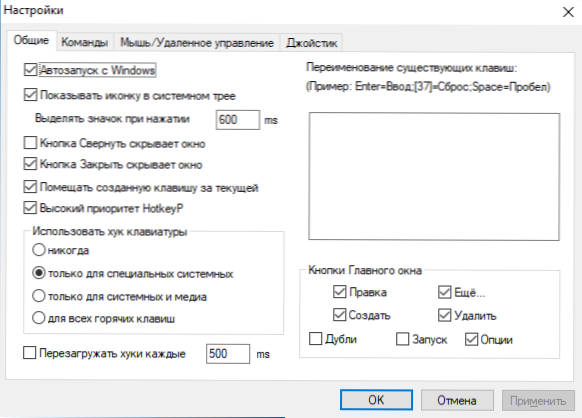
Spiegu lietderība.EXE programmā ar programmu nav paredzēta spiegošanai, kā to var pieņemt no vārda, bet gan lai sāktu izsekot WM_Command sistēmas komandas. Jūs varat palaist utilītu izvēlnē "File".
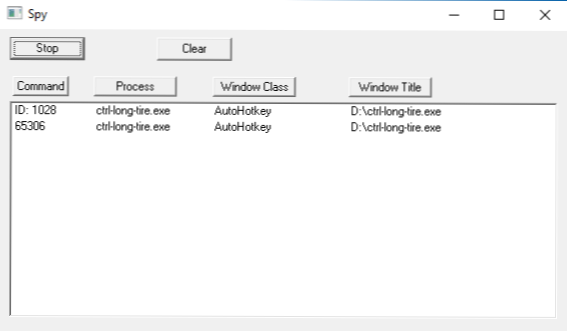
Tad izsekošanas darbības var izmantot, lai iestatītu komandas, kas veiktas, izmantojot galveno kombināciju, iestatot “Windows Team”, bet es nevarēju saprast šo funkcionalitāti - nav skaidrs, kādā formātā komanda reģistrēt komandu, un sertifikāts nepalīdzēja šajā.
Video
Oficiālā lapa HotkeyP lejupielādei - https: // SourceForge.NET/projekti/hotkeyp/faili/. Paturiet prātā, ka daži pretvīrusi (tikai 3 VirUstotal noteikšana, izlasiet, kā pārbaudīt failus un datoru vīrusus tiešsaistē) Atrodiet draudus, bet tas ir saistīts tikai ar faktu Pats lietderība vairākus gadus ir atvērtā koda kods un lieliska reputācija.
- « Kā noņemt sistēmu rezervēto disku operētājsistēmā Windows 10
- Uzdevumu pārvaldnieku administrators atvieno operētājsistēmā Windows 10, 8.1 vai Windows 7 - problēmas risinājums »

